Återställ förlorade / raderade data från dator, hårddisk, flash-enhet, minneskort, digital kamera och mer.
Bästa ljudåterställningsprogramvara för att få tillbaka alla raderade musikfiler
 Uppdaterad av Lisa Ou / 10 mars 2021 10:00
Uppdaterad av Lisa Ou / 10 mars 2021 10:00På grund av det begränsade interna lagringsutrymmet för Android sparar många ljudfiler på ett SD-minneskort. Dessutom kan du enkelt flytta alla musikfiler till en ny Android-telefon.
Men om ditt SD-kort är skadat, formaterat eller skadat kan du inte komma åt någon fil innan den raderade ljudåterställningen. I ett annat ord är alla filer lagrade på ett SD-kort otillgängliga inklusive låtar, ljudböcker, röstinspelningar och andra ljudfiler.
Men oroa dig inte för det. De raderade ljudfilerna markeras bara som osynlig. Om du inte sparar nya filer på samma plats finns de borttagna ljudfilerna fortfarande. Därför bör du återställa raderade ljudfiler från SD-kort omedelbart för att förbättra sannolikheten för framgång.
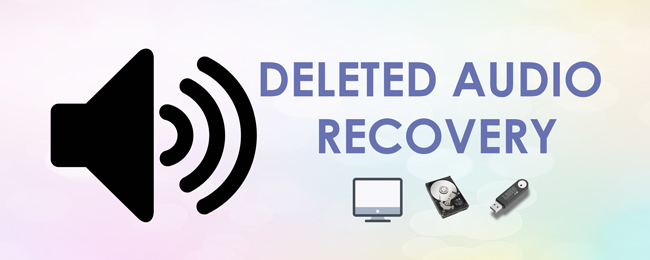
Det finns många sätt att återställa raderade filer från din dator. Det enklaste sättet är att dra de borttagna filerna från papperskorgen tillbaka till skrivbordet. Men vad händer om du inte hittar DOC-filen? Är det möjligt att Återställ raderade filer från papperskorgen efter tomt i Windows 10 / 8 / 7?
Lyckligtvis kan du hitta olika svar i följande stycken.

Guide Lista
1. Vanliga sätt att fixa ett skadat SD-kort
Ibland kan SD-kortet inte läsas eller identifieras, vilket gör dina ljudfiler otillgängliga. Således kan du reparera ett skadat minneskort till återställa raderade ljudfiler.
Sätt 1: Anslut SD-kortet till andra enheter
Du måste kontrollera om det är SD-kortets fel. Så du kan ansluta ett SD-kort till en ny digital enhet för att få testa. Om allt går bra måste du fixa din mobiltelefon för att lösa problemet.

Sätt 2: Reparera ett skadat SD-minneskort med CHKDSL-kommandotolken
Du kan också fixa ett skadat SD-kort med hjälp av Windows Command Prompt. Den här metoden fungerar för alla Windows-operativsystem. Till att börja med måste du ansluta ditt SD-kort till datorn.
steg 1I Start meny, typ CMD i sökmotorn.
steg 2Välja Kör som administratör från högreklikkmenyn.
steg 3Typ chkdsk h: / f i kommandofönstret. (Du kan ersätta h: med SD-kortets brev.)
steg 4När du trycker på ange, kommer det att börja kontrollera och fixa korruptionen på SD-kortet. Efter ett tag kan du återställa raderade ljudfiler från Android-telefonen utan PC.
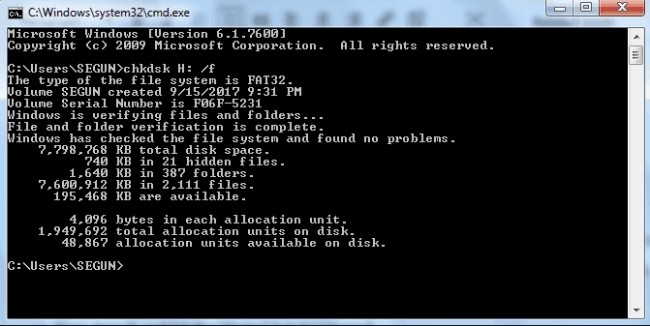
2. Hur du återställer raderade ljudfiler från ett Android-telefon SD-kort utan rot
Ovanstående två raderade ljudåterställningsmetoder ovan fungerar dock inte i alla situationer. Om du vill återställa raderade eller förlorade ljudfiler i alla format från ditt Android SD-kort, bör du definitivt inte missa FoneLab Data Retriever.
Trots att SD-kortet är skadat, formaterat eller kraschat kan programvaran för dataåterställning fortfarande extrahera borttagna ljudfiler utan dataförlust.
1. Huvudfunktioner i den bästa ljudåterställningsprogramvaran
- Brett stöd för återvinningsbara ljudformat inklusive MP3, M4A, WAV, WMA, OGG, AAC, AIF / AIFF, MID / MIDI, etc.
- Hitta dina raderade eller förlorade musikfiler med Snabbskanning och Deep Scan-läge.
- Förhandsgranska, välj och återställ alla låtar och ljudfiler fritt.
- Återställ raderade ljudfiler från minneskort, flash-enhet, hårddisk, Windows, Mac, videokamera med digital kamera och andra flyttbara enheter.
- Stöd för att återställa raderade eller förlorade data från SanDisk, Samsung, Sony, Kingston, Seagate och mer.
FoneLab Data Retriever - återställ data för borttagning / borttagning från dator, hårddisk, flash-enhet, minneskort, digitalkamera med mera.
- Återställ foton, videor, dokument och mer data med lätthet.
- Förhandsgranska data innan återställning.
2. Hur du återställer raderade ljudfiler från SD-kort säkert och selektivt
Tänk på att du kan använda den för att återställa raderade ljudfiler från hårddisken, datorn och andra flyttbara enheter.
Nedan följer en tydlig instruktion för att återställa ljud från SD-kort.
steg 1Starta Windows dataåterställningsprogramvara efter installationen.
steg 2Anslut din Android-telefon till datorn. Du kan också ansluta minneskortet till din dator med en kortläsare. Du kan hoppa till nästa steg om du vill återställa data direkt från datorn.
steg 3Markera innan Audio och den anslutna hårddisken. Naturligtvis kan du välja andra återställbara kategorier och platser.

steg 4Klicka på scan -knappen i det nedre högra hörnet för att utföra en snabb skanning.
steg 5Veckla ut Audio och få åtkomst till alla ljudmappar. Du kan förhandsgranska alla låtar med detaljerad information. Klicka sedan på den lilla rutan innan din målfil.
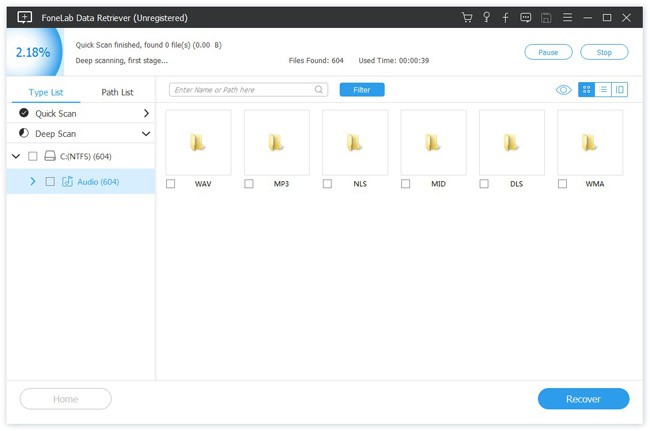
steg 6Välja Recover att återställa raderade ljudfiler från SD-kort selektivt.
Notera:
- Om du inte kan hitta dina raderade ljudfiler kan du välja Deep Scan att få ett andra försök.
- Ju fler filer du vill få tillbaka, desto längre tid behöver du vänta för att slutföra den raderade ljudåterställningsprocessen.
Du kan fixa det skadade eller skadade SD-kortet för att få tillbaka Android-ljudfiler. Sammanfattningsvis är det säkraste och enklaste sättet att använda FoneLab dataåterställning programvara. Även nybörjare kan återställa raderade eller förlorade filer från dator, SD-kort, hårddisk och mer enkelt.
Om du har andra bra raderade ljudåterställningsmetoder kan du också dela i kommentarerna nedan.
FoneLab Data Retriever - återställ data för borttagning / borttagning från dator, hårddisk, flash-enhet, minneskort, digitalkamera med mera.
- Återställ foton, videor, dokument och mer data med lätthet.
- Förhandsgranska data innan återställning.
